Як завантажити оригінальний ISO Windows 7, 8.1 та Windows 10 з Microsoft

- 2718
- 344
- Hubert Hintz
Цей веб -сайт вже має кілька інструкцій щодо завантаження оригінальних ISO -інсталяційних зображень Windows з офіційного веб -сайту Microsoft:
- Як завантажити Windows 7 ISO (лише для роздрібних версій, за ключем продукту. Ключовий метод описаний тут нижче.)
- Завантажте зображення Windows 8 та 8.1 в інструменті створення медіа
- Як завантажити ISO Windows 10 за допомогою інструменту створення медіа або без програм
- Як завантажити Windows 10 Enterprise (тестова версія протягом 90 днів)
Також були описані деякі варіанти завантаження тестових версій систем. Тепер новий шлях (вже два) було виявлено для завантаження оригінального ISO Windows 7, 8 зображень.1 та Windows 10 64-бітні та 32-бітні в різних виданнях та різних мовах, включаючи російську. мережі). Нижче також є відеоінструкція з цим методом.
Всі оригінальні зображення ISO Windows для завантаження в одному місці
Ті користувачі, які завантажили Windows 10, можуть знати, що це можна зробити не тільки через утиліту інструменту створення медіа, але й на окремій сторінці для завантаження ISO. Важливо: Якщо вам потрібно завантажити ISO Windows 7 Максимум, професійним, домашнім чи початковим, то в посібнику, одразу після першого відео, є більш прості та найшвидша версія того ж.
Тепер виявилося, що за допомогою тієї ж сторінки ви можете завантажити не лише ISO Windows 10 безкоштовно та без ключа, але й зображення Windows 7 та Windows 8.1 у всіх виданнях (крім Enterprise) та для всіх підтримуваних мов, включаючи російську мову.
Тепер про те, як це зробити. Перш за все, перейдіть на веб -сайт https: // www.Microsoft.Com/ru-ruftware download/windows10iso/. У той же час використовуйте один із сучасних браузерів - Google Chrome та інші підходять на основі Chromium, Mozilla Firefox, Edge, Safari в OS X).
Оновлення (червень 2017): Описаний метод перестав працювати. Деякі додаткові офіційні методи не з’явилися. Т.Е. Ще на офіційному веб-сайті завантаження для 10-кі та 8 доступно, але 7 немає більше.
Оновлення (лютий 2017): Зазначена сторінка, якщо ви перейдете до неї з -під вікна, почала перенаправляти інструменти "оновлення" (ISO видаляється в кінці адреси). Як обійтись - детально у другому методі в цих інструкціях він відкриється на новій вкладці: https: // remontka.Pro/Завантажити Windows-10-Soso-Microsoft/
Примітка. Раніше ця можливість була на окремій сторінці Microsoft Techbench, яка зникла з офіційного сайту, але скріншоти у статті були лише з Technbench. Це не впливає на суть дій та необхідні кроки для завантаження, хоч і з дещо іншою сторінкою.
Клацніть у будь -якому порожньому місці сторінки за допомогою правої кнопки миші та натисніть "Перевірте елемент", "Покажіть код елемента" або подібний елемент (залежить від Бразіє, наша ціль - зателефонувати на консоль та оскільки комбінація ключів Можу відрізнятися в різних браузерах, я показую цей шлях). Після відкриття вікна за допомогою коду сторінки знайдіть та виберіть вкладку Console (консоль).

На окремій вкладці відкрийте сайт http: // pastebin.Com/ehrjzbsv і скопіюйте з нього код, представлений у другому вікні (нижче, елемент "необроблені дані"). Я не приношу сам код: Як я його розумію, він редагується змінами з Microsoft, але я не буду подавати ці зміни за цими змінами. Автори сценарію - WZOR.Чита, я не несу відповідальність за його роботу.

Поверніться на вкладку за допомогою сторінки завантаження ISO Windows 10 та вставте код із буфера обміну в лінію введення консолі, після чого його достатньо, щоб натиснути Enter в деяких браузерах, в деяких - кнопка відтворення, щоб запустити виконання сценарію.

Відразу після виконання ви побачите, що лінія вибору операційної системи для завантаження на веб -сайті Microsoft TechBench змінився, і тепер у списку доступні такі системи:
- Windows 7 SP1 Максимум (кінцевий), домашній базовий, професійний, домашній розширений, максимум, X86 та X64 (вибір розряду вже при завантаженні).
- Windows 8.18.1 для однієї мови та професіонала.
- Windows 10, включаючи різноманітні конкретні версії (освіта, для однієї мови). Примітка. Просто Windows 10 містить як професійні, так і домашні проблеми на зображенні, вибір виникає під час встановлення.
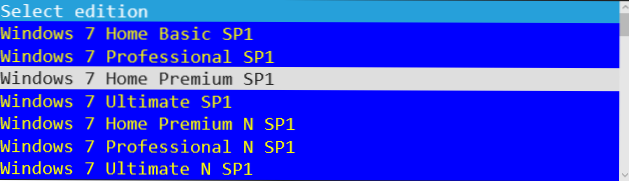
Консоль можна закрити. Після цього, щоб завантажити потрібне зображення ISO з Windows:
- Виберіть потрібну версію та натисніть кнопку "Підтвердити". З'явиться контрольне вікно, воно може провиснути протягом декількох хвилин, але зазвичай швидше.

- Виберіть мову системи та натисніть Підтвердити.
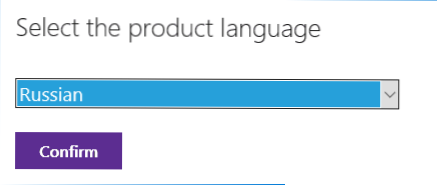
- Завантажте зображення ISO потрібної версії Windows на комп’ютер, посилання дійсне 24 години.
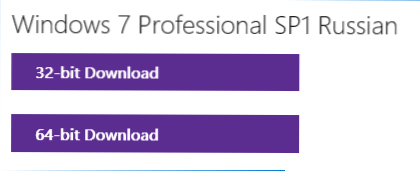
Далі, відео з демонстрацією вручну завантаження оригінальних зображень та після нього - ще один варіант того ж методу, простіший для початківців користувачів.
Як завантажити ISO Windows 7, 8.1 та Windows 10 з офіційного сайту (раніше - з Microsoft Technbench) - відео
Нижче - все те саме, але у форматі відео. Одна примітка: в ньому йдеться про те, що для Windows 7 немає російської.
Як завантажити ISO Windows 7 з сайту Microsoft без сценарію та програм
Не всі готові використовувати третє партійні програми або недорогий JavaScript для завантаження оригінальних зображень ISO з веб -сайту Microsoft. Існує спосіб зробити це без їх використання, вам потрібно буде виконати наступні кроки (приклад для Google Chrome, але аналогічно у більшості інших браузерів):
- Перейдіть на сторінку HTTPS: // www.Microsoft.Com/ru-ruftware download/windows10iso/на офіційному веб-сайті Microsoft. Оновлення 2017 року: Зазначена сторінка почала перенаправляти всіх Windows -browsers на іншу сторінку, оновлюючи оновлення (без ISO на адресному рядку), як цього уникнути - детально у другому методі тут https: // remontka.Pro/ Завантажити Windows-10-Soso-Microsoft/ (відкрити на новому вкладці).
- Клацніть з правою кнопкою миші в полі "Виберіть випуск", а потім - точка контекстного меню "Перегляньте код".
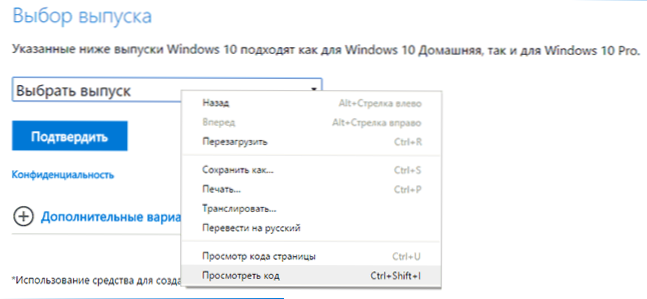
- Консоль розробника з вибраним тегом вибраного відкриється, відкрийте його (стрілка зліва).
- Клацніть на другу (після "Виберіть випуск"), тег опції за допомогою правої кнопки миші та виберіть "Редагувати як HTML" (редагувати як HTML). Або двічі натисніть на число, зазначене в "value ="
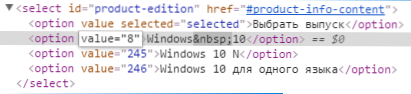
- Замість числа в значенні вкажіть інший (список нижче). Клацніть Enter та закрийте консоль.
- Виберіть у списку "Вибрати випуску" просто "Windows 10" (перший елемент), підтвердьте, а потім - потрібну мову та підтвердьте ще раз.
- Завантажте потрібне зображення ISO Windows 7 X64 або X86 (32-бітний).

Значення, які потрібно вказати для різних версій оригінальних Windows 7:
- 28 - Windows 7 Початковий SP1
- 2 - Windows 7 Basic SP1
- 6 - Windows 7 Домашній розширений SP1
- 4 - Windows 7 Professional SP1
- 8 - Maximum Windows 7 (кінцевий) SP1
Ось така хитрість. Я сподіваюся, що це буде корисно для завантаження бажаних версій розподілів операційної системи. Нижче - відео, про те, як завантажити Windows 7 Ultimate російською.
Інструмент завантаження Microsoft Windows та Office ISO
Після способу завантаження оригінальних зображень Windows, описаних вище, він був "відкритим для світу", з'явилася безкоштовна програма, яка автоматизує цей процес і не потребує введення сценарію на консолі браузера - Microsoft Windows та Office ISO інструмент завантаження. У поточний час (жовтень 2017 року) програма має російську мову інтерфейсу, хоча скріншоти все ще є англійською).
Після запуску програми вам просто потрібно вибрати, яка версія Windows цікавить:
- Windows 7
- Windows 8.1
- Попередній перегляд Windows 10 та Windows 10
Після цього зачекайте короткий час, коли однакова сторінка завантажується, як і в ручному методі, з завантаженням необхідних видань вибраної ОС, після чого кроки будуть виглядати як знайоме:
- Виберіть редакційний офіс Windows
- Вибрати мову

- Завантажте 32-бітне або 64-бітне зображення (лише 32-бітна версія доступна для деяких видань)

Усі найпопулярніші зображення - Windows 10 Pro та Home (поєднуються в один ISO) та Maximum Windows 7 (Ultimate) доступні та доступні для завантаження, а також інші версії та редакційні офіси системи.
Крім того, використовуючи кнопки програми праворуч (копіювати посилання), ви можете скопіювати посилання на вибране зображення в буфері Exchange та використовувати свої кошти, щоб завантажити його (і переконатися, що завантаження відбувається точно з веб -сайту Microsoft).
Цікаво, що програма, крім зображень Windows, містить зображення Office 2007, 2010, 2013-2016, які також можуть бути затребуваними.
Завантажте інструмент завантаження Microsoft Windows та Office ISO з офіційного веб -сайту (на момент написання матеріалу програма чиста, але будьте обережні та не забувайте про перевірку завантажених виконуваних файлів на Virustotal).
Для запуску це потрібно .Чиста рамка 4.6.1 (якщо у вас є Windows 10, то це вже є). Також на вказаній сторінці є версія Legacy для програми .Чиста рамка 3.5 " - Завантажте його для використання на старшій ОС із відповідною версією .Чистий рамка.
Це найкращі способи завантаження оригінального ISO з Windows в цей час. На жаль, сама Microsoft час від часу охоплює ці методи, тому на момент публікації він безумовно працює, але чи буде він працювати через шість місяців - я не скажу. І, дозвольте мені нагадати, цього разу я прошу вас поділитися статтею, мені здається, що це важливо.
- « Не вдалося налаштувати або завершити оновлення Windows 10
- Реклама вискакує в браузері - як його позбутися »

